Forbindelsesproblemer er normalt årsagen til Valorant-matchmaking-fejl
- Valorant kan ikke indtaste matchmaking-fejl kan opstå på grund af forbindelsesproblemer.
- Afslutning af opgaver og genstart af Valorant's Vanguard kan hjælpe med at løse problemer med Valorant, der ikke står i kø.
- Den eneste løsning på serverproblemer er, at brugerne venter, indtil det er rettet.

Privat internetadgang forbinder dig til den bedste server til din konfiguration, og fjerner latensproblemer for altid. Omgå begrænsninger og få adgang til blokerede spil over hele verden!
- Opret en separat tunnel til spil for at reducere ping
- Faciliter hurtige forbindelser med over 30.000 lynhurtige servere
- Få adgang til blokerede spil og indhold
- Kompatibel med alle større enheder og platforme, inklusive spillekonsoller
- Ubegrænset båndbredde til ubegrænsede internethastigheder
Tilslut alle dine enheder!
Der er flere problemer, du kan støde på med Valorant-klienten. Men Valorant kan ikke indtaste matchmaking fejl er en fejl, som brugere klager over, og det kan være irriterende.
Desuden er der mange årsager til denne fejl, men den dominerende er forbindelsesproblemet. Valorant bruger matchmaking som en måde at bedømme og få adgang til spillernes præstationsniveauer. Det er et usynligt tal, der justeres over tid afhængigt af din præstation og gameplay.
Ikke desto mindre kan spillere løse dette problem ved at fejlfinde nogle komponenter på deres enhed og spilklienten. Derfor vil vi diskutere årsagerne til Valorants manglende evne til at indtaste matchmaking-fejl og nogle nemme rettelser.
Hvorfor kan jeg ikke stå i kø i Valorant?
- Problemer med netværksforbindelse: Valorant-klienten kan støde på nogle problemer med sine servere, hvis din netværksforbindelse har nogle problemer. Det kan resultere i, at Valorant-matchmakingen ikke virker, hvilket betyder, at klienten har problemer med at oprette forbindelse til serverne. Ligeledes kan brug af en kablet kabelforbindelse resultere i dårlig internetforbindelse, og det kan resultere i nogle Valorant-problemer.
- Problem med spilserverne: Når der er et problem med spilserverne, kan det påvirke en del af spillet eller hele spillet. Ligeledes kan servervedligeholdelse gøre spillet utilgængeligt i et stykke tid, indtil plejen er fuldført. Derfor kan det resultere i fejlen "Valorant kan ikke indgå matchmaking".
- Problem med at spillet starter på din enhed: Når der er et problem med, hvordan spillet blev lanceret på din computer, kan det udløse flere problemer og gøre spillet utilgængeligt. Så en fejlagtig lancering kan forhindre dig i at stå i kø i Valorant.
Hvordan fikser du Valorant fast i matchmaking?
1. Genstart din computer
- Klik på Windows ikonet på din skærm.
- Vælg Strøm fra rullemenuen.
- Klik på Genstart, derefter OKAY.

Genstart af din computer vil også løse opstartsproblemer og problemer, du kan støde på, mens du starter spillet.
2. Tjek Riot Games supportplatforme
Desuden kan brugere følge de seneste opdateringer om spillet gennem platformen. Men hvis der er et serverproblem, er det eneste, du kan gøre, at vente tålmodigt, indtil problemet er løst.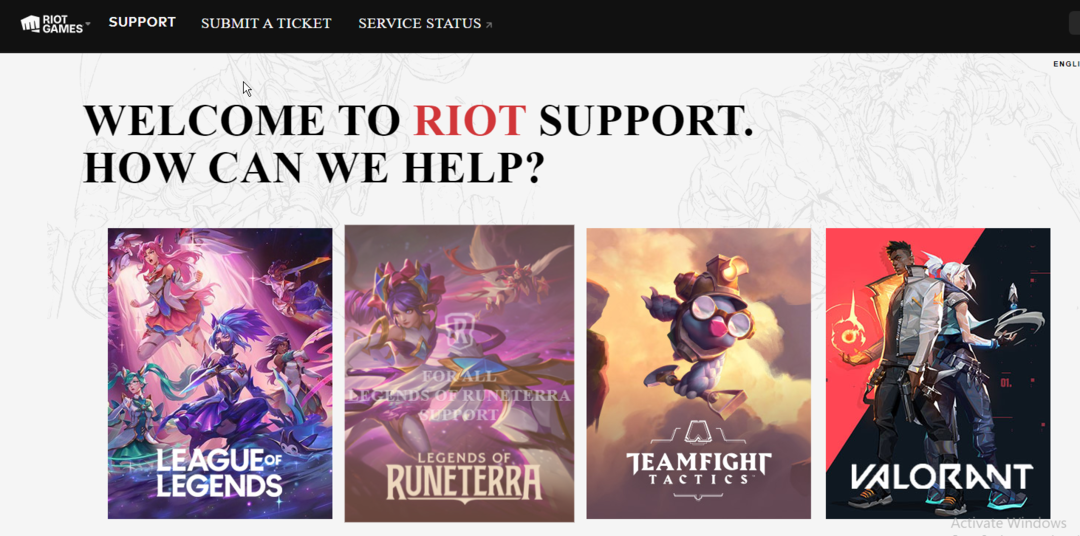
Gå til officielle supportside til Riot Games og kontroller, om der er nogen oplysninger om servernedbrud eller vedligeholdelse.
- Kører Adobe After Effects langsomt? 5 måder at fremskynde det på
- rtf64x64.sys: Sådan rettes denne Blue Screen of Death-fejl
3. Genstart Riot Vanguard og Valorant
- Højreklik på din skærm.
- Vælg Jobliste og type Optøjer ind i søgefeltet.
- Klik på alle Oprørsprocesser kører og klik på Afslut proces.
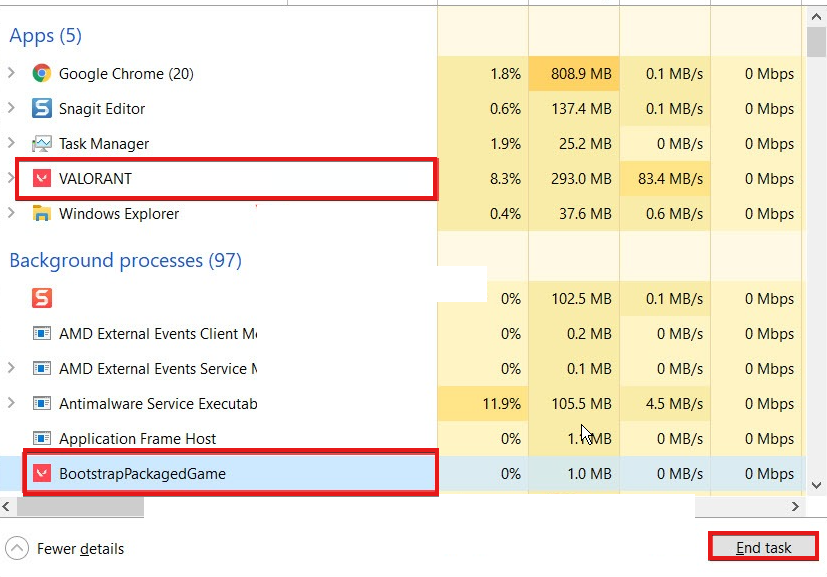
- Genstart Valorant kunde.
Det vil hjælpe med at genstarte Valorant og rette de fejl, der påvirker det.
Desuden er der andre fejl, brugere klager over, mens de bruger Valorant. Det Valorant fejlkode 0 er en af dem. Du kan dog tjekke vores side for rettelser til det.
Afslutningsvis kan du læse vores artikel om, hvordan du løser problemet Valorants Vanguard Windows 11 fejl.
Du kan efterlade dine forslag og spørgsmål nedenfor i kommentarfeltet. Vi vil gerne høre fra dig.
Har du stadig problemer? Løs dem med dette værktøj:
SPONSORERET
Hvis ovenstående råd ikke har løst dit problem, kan din pc opleve dybere Windows-problemer. Vi anbefaler download af dette PC-reparationsværktøj (vurderet til Great på TrustPilot.com) for nemt at løse dem. Efter installationen skal du blot klikke på Start scanning knappen og tryk derefter på Reparer alle.

